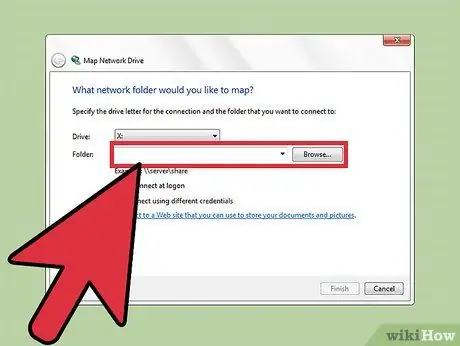- Autor Jason Gerald [email protected].
- Public 2024-01-11 03:43.
- Zadnja promjena 2025-01-23 12:19.
Umorni ste od pregledavanja dugih adresara? Postoji način na koji možete slijediti mapiranje slova pogona u adresu direktorija. Na taj način ne morate trošiti puno vremena na pristup često otvaranim mapama. Na primjer, možete preslikati dugu adresu direktorija, poput D: / Documents / Via / Vallen, na slovo pogona "X".
Korak
Metoda 1 od 2: Korištenje naredbenog retka
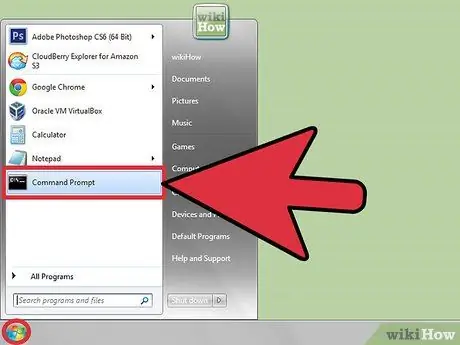
Korak 1. Otvorite prozor naredbenog retka
U sustavu Windows Vista ili Windows 7 otvorite naredbeni redak kao normalan korisnik, a ne kao administrator. Razlog će biti objašnjen kasnije.
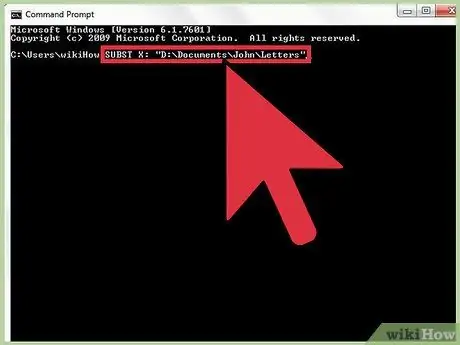
Korak 2. Pomoću naredbe SUBST preslikajte željenu mapu u slovo pogona
Na primjer: SUBST X: "D: / Documents / Via / Vallen".
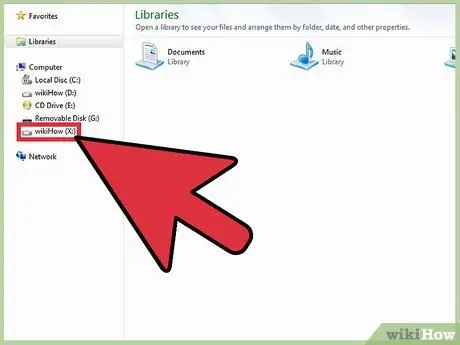
Korak 3. Otvorite novi prozor Windows Explorera da biste ga otvorili
Možete vidjeti slovo pogona koje ste upravo stvorili (npr. "X"). S tog pogona možete izravno pristupiti mapiranoj mapi.
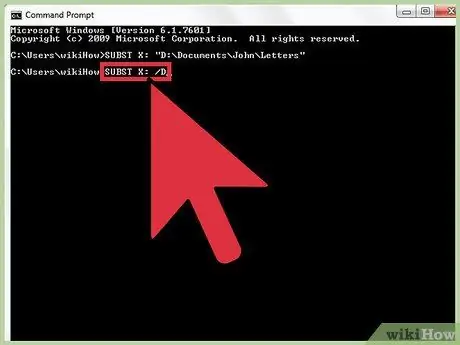
Korak 4. Upišite SUBST X:
/D za uklanjanje mapiranja na slovu pogona koje je prethodno stvoreno.
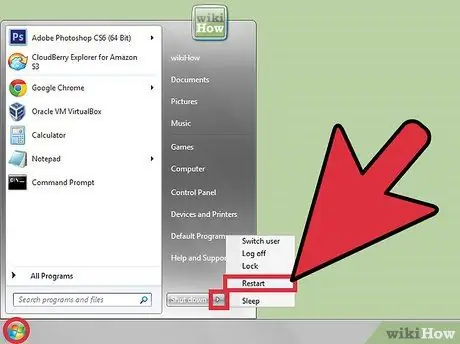
Korak 5. Sva mapirana slova pogona bit će izbrisana ili vraćena na zadano pri ponovnom pokretanju računala
Za automatsko mapiranje mapa pri pokretanju računala unesite naredbu SUBST u paketnu datoteku, a zatim spremite datoteku u mapu "Automatsko pokretanje" u izborniku "Start". Napredniji korisnici mogu iskoristiti značajku Raspoređivača zadataka u sustavu Windows, ali kako je koristiti ne raspravlja se u ovom članku.
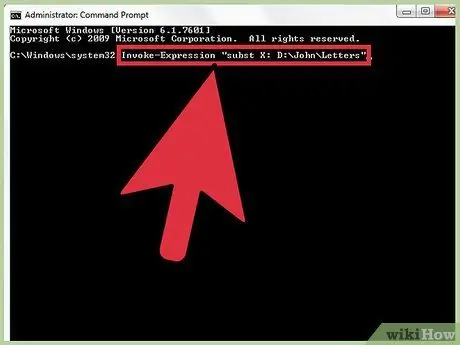
Korak 6. Izvršite naredbu SUBST putem računa za generiranje naredbi
Ovo mapiranje je stvoreno samo za korisnike koji su u početku postavili naredbu SUBST. Ako ste prijavljeni na "Via" račun i otvorite naredbeni redak kao "Administrator" da biste pokrenuli naredbu SUBST, račun "Via" neće moći vidjeti mapirana slova pogona. To se dogodilo jer je mapiranje stvoreno za račun "Administrator", a ne za "Via". Stoga morate otvoriti naredbeni redak kao normalan korisnik u sustavu Windows Vista i Windows 7. Prilikom korištenja značajke Planer zadataka, ponovno provjerite je li naredba pokrenuta za uobičajeni korisnički račun.
Metoda 2 od 2: Putem gumba "Moje računalo" (grafička metoda u sustavu Windows)
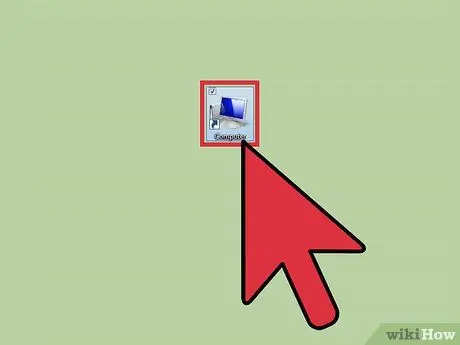
Korak 1. Otvorite “Moje računalo” s radne površine računala
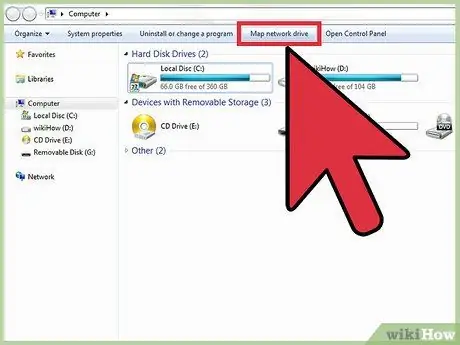
Korak 2. Kliknite “Map Network Drive” na izborniku “Tools”
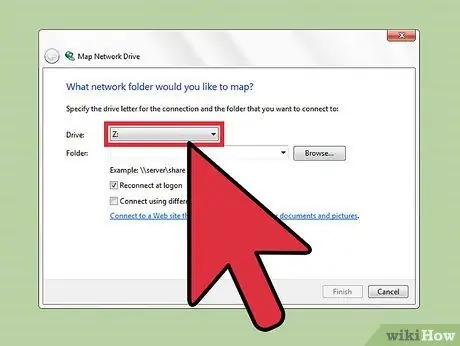
Korak 3. Odaberite slovo pogona koje želite mapirati sa željenom mapom u stupcu "Pogon"
Ovaj preslikani pogon možete preimenovati u bilo koje ime nakon njega.